Nazadnje posodobljeno dne

Ni vsako e-poštno sporočilo, ki ga prejmete, vredno branja. Če želite nekoga blokirati v Gmailu, morate slediti tem korakom.
To je ocenjeno približno 1,5 milijarde ljudje uporabljajo Gmail kot njihov privzeti ponudnik e-pošte. Tudi z dobrim razlogom Gmail ponuja močne funkcije v čistem vmesniku brez stroškov.
Kot pri vsakem računu za e-pošto, tudi tukaj ni e-poštnih sporočil, ki jih raje ne prejmete. Na srečo je v Gmailu mogoče blokirati vse račune, ki jih želite.
Blokiranje uporabnika še ne pomeni, da ne boste prejeli njegove e-pošte, ampak bo ta sporočila poslala naravnost v mapo z neželeno pošto, tako da vam je ni treba videti, če tega ne želite. Če želite nekoga blokirati v Gmailu, je potrebno to storiti.
Kako blokirati nekoga v Gmailu v spletu
Blokiranje Gmaila v spletu je preprost postopek. Če želite to narediti, boste morali najprej odpreti Gmail v svojem spletnem brskalniku in poiskati e-poštno sporočilo osebe, ki jo želite blokirati.
Lahko uporabite iskalna funkcija v Gmailu da pospešite postopek, če imate aktivno mapo »Prejeto«.
Ko najdete e-poštno sporočilo, ga odprite in pritisnite ikona menija s tremi pikami v zgornjem desnem kotu.
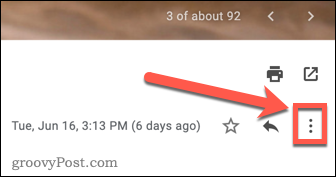
V pojavnem meniju tapnite Možnost blokade.
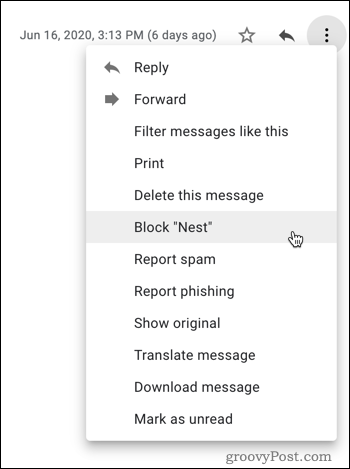
Videlo se bo pojavno okno, ki vas bo obveščalo, da bodo vsa nadaljnja sporočila tega pošiljatelja označena kot nezaželena. Kliknite Blok potrditi.
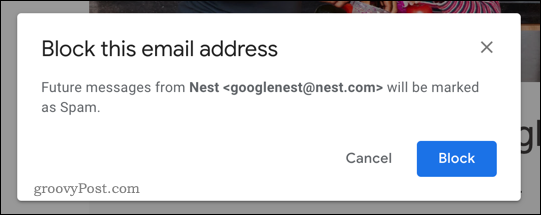
Ko blokirate pošiljatelja, se na vrhu prikaže polje z obvestili in potrdi, da ste ga uspešno blokirali.
Lahko kliknete Odblokiraj pošiljatelja da jih hitro odblokirate oz Premakni se na neželeno pošto da namesto tega premaknete e-pošto v mapo z neželeno pošto.

Kako blokirati nekoga v Gmailu za mobilne naprave
Postopek blokiranja uporabnikov v Gmail aplikaciji za Android, iPhone ali iPad je precej podoben spletnemu vmesniku. Če želite to narediti, odprite Gmail aplikacijo in poiščite e-poštno sporočilo od pošiljatelja, ki ga želite blokirati.
V odprtem e-poštnem sporočilu boste videli dve ikoni menija s tremi pikami. Tapnite druga ikona s tremi pikami poleg pošiljatelja e-pošte za dostop do menija.
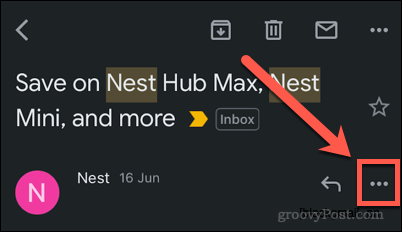
Če želite blokirati pošiljatelja e-pošte, tapnite Blok možnost.
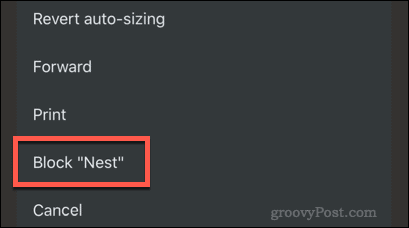
Gmail bo potrdil, da je bil pošiljatelj e-pošte v tej fazi blokiran.
Lahko tapnete Odblokiraj pošiljatelja odblokirati pošiljatelja oz Prijavi nezaželeno pošto sporočiti e-pošto kot neželeno pošto in jo premakniti v mapo z neželeno pošto.
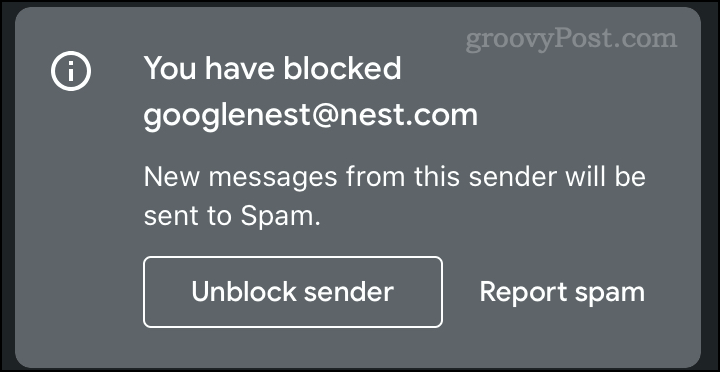
Kako nekoga odblokirati v Gmailu
Obstajajo trije možni načini, kako lahko odblokirate pošiljatelja, ki ste ga prej blokirali. Te metode je najlažje uporabiti v Gmailovem spletnem vmesniku.
Odblokiranje blokiranega sporočila
Prvi način je, da najdete sporočilo od pošiljatelja, ki ste ga blokirali.
Ko odprete sporočilo, boste videli polje, ki vas obvešča, da je ta pošiljatelj trenutno blokiran. Kliknite na Odblokiraj pošiljatelja gumb.

Pošiljatelj bo zdaj odblokiran.
Lahko pa ponovite dejanja, s katerimi ste jih blokirali.
Kliknite na ikona menija s tremi pikami začeti.
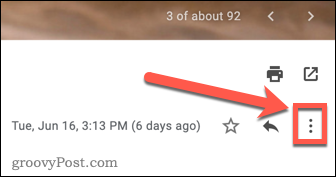
Če želite uporabnika odblokirati, kliknite ikono Odkleni možnost.
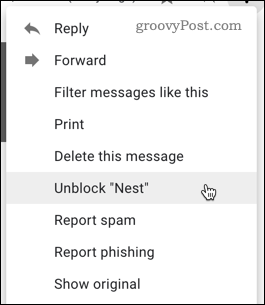
Čeprav so ti koraki najlažji v Gmailu v spletu, lahko pa sledite podobnim korakom, da odblokirate uporabnike tudi v aplikaciji Gmail.
Gmailove nastavitve
Druga možnost je, da pošiljatelja odblokirate prek menija z nastavitvami. To je koristno, če se ne spomnite koga ste blokirali.
Kliknite na Nastavitve ikono v zgornjem desnem kotu.
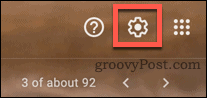
Pritisnite na Oglejte si vse nastavitve možnost.
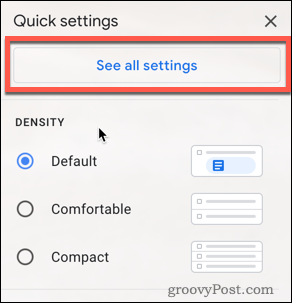
Kliknite na Filtri in blokirane nastavitve zavihek na vrhu strani.
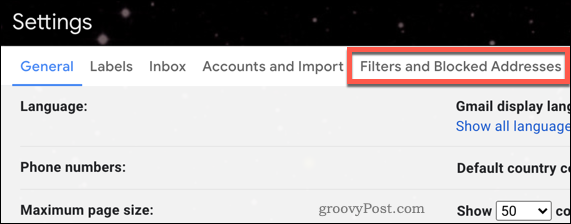
Izberite pošiljatelje, ki jih želite odblokirati, in kliknite Odkleni da jih sprostite.
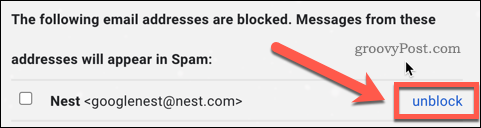
Ko kliknete pošiljatelja, e-poštni pošiljatelj ne bo več blokiran, njihova e-poštna sporočila pa se bodo prikazala v mapi »Prejeto«.
Drugi načini za izboljšanje vaše izkušnje s Gmailom
Blokiranje sporočil neželenih pošiljateljev lahko uporabniku Gmail izboljša izkušnjo veliko boljše, vendar lahko storite še druge korake.
Če za svoje delo uporabljate Gmail, potem učite kako uporabljati več podpisov lahko prihranite ogromno časa. Morda boste tudi uživali, ko boste lahko razporedite sporočila v Gmailu, vam omogočamo, da vnaprej načrtujete pomembna e-poštna sporočila.
Če imate občutljive podatke, ki jih želite poslati, jih boste morda želeli uporabiti zaupen način v Gmailu da bodo sporočila varna in varna.
Kaj je osebni kapital? Pregled leta 2019, vključno s tem, kako ga uporabljamo za upravljanje denarja
Ne glede na to, ali najprej začnete z naložbami ali ste začarani trgovec, ima Personal Capital nekaj za vsakogar. Tukaj je pogled na ...
